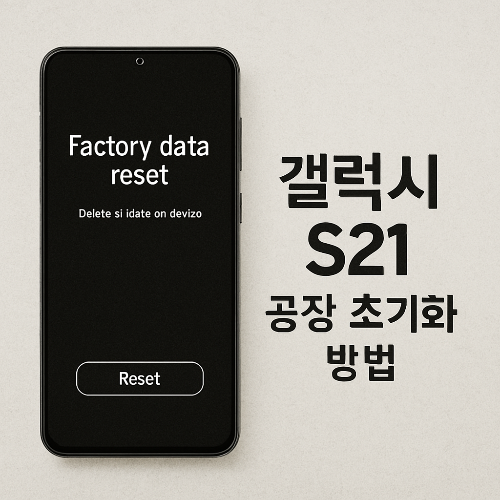
안녕하세요, 여러분! 오늘은 갤럭시 S21 시리즈의 공장 초기화 방법에 대해 자세히 안내해드리겠습니다. 스마트폰을 초기화해야 할 상황은 여러 가지가 있습니다. 예를 들어, 기기를 판매하기 전 개인 정보를 완전히 삭제하거나 소프트웨어 문제 해결을 위해 초기화를 진행하는 경우 등이 있겠죠. 하지만 공장 초기화를 진행하면 저장된 모든 데이터가 삭제되고 복구할 수 없으므로, 신중하게 진행해야 합니다. 아래에서는 초기화를 위한 준비물부터 구체적인 실행 방법, 주의사항까지 순서대로 안내해드리겠습니다.
1. 초기화 전 준비 사항
1.1 배터리 잔량 확인
공장 초기화를 진행하기 위해서는 최소 35% 이상의 배터리 잔량이 필요합니다. 배터리가 부족한 상태에서 초기화를 진행하면 도중에 전원이 꺼져 심각한 문제가 발생할 수 있으니, 반드시 충전을 완료한 후 진행해 주세요.
1.2 필수 연결 케이블 준비
컴퓨터와 스마트폰을 연결할 A to C 타입 케이블이 필요합니다. 갤럭시 S21의 경우, 스마트폰 충전 단자 부분은 USB-C 포트가 있으며, 이를 케이블을 통해 USB-A 타입 포트를 가진 컴퓨터에 연결하게 됩니다.
1.3 데이터 접근 허용 팝업
스마트폰을 컴퓨터에 연결하면 “휴대 전화 데이터에 접근 허용”이라는 팝업창이 뜹니다. 이때 반드시 ‘허용’을 선택해야 컴퓨터와 원활하게 데이터 전송 및 초기화 작업을 진행할 수 있습니다.
2. Android Recovery 모드 진입 방법
갤럭시 S21 시리즈는 모두 동일한 방법으로 공장 초기화가 가능합니다. 초기화를 시작하기 위해서는 아래 단계를 차례대로 따라주세요.
2.1 기기 전원 종료
먼저 스마트폰의 전원을 완전히 종료합니다. 완전 종료 후 다음 단계로 진행합니다.
2.2 버튼 조합으로 Recovery 모드 진입
전원 종료가 완료된 후, 빅스비 버튼과 볼륨 플러스(+) 버튼을 동시에 10초 이상 눌러주세요. 이 버튼 조합은 Android Recovery 모드로 진입하기 위한 방법입니다. 버튼을 누르고 있으면 Recovery 모드에 진입하는 화면이 나타납니다.
2.3 메뉴 내비게이션
Android Recovery 모드에서는 볼륨 위, 아래 키를 사용하여 메뉴 내에서 원하는 항목으로 이동할 수 있습니다. 이동 후, 빅스비 버튼을 이용해 해당 메뉴를 선택합니다.
3. 공장 초기화 진행 방법
3.1 ‘wipe data/factory reset’ 선택
메뉴 내에서 “wipe data/factory reset” 항목으로 이동합니다. 이 옵션은 사용자 데이터와 설정을 모두 삭제하는 기능으로, 선택 시 모든 저장된 정보가 제거됩니다. 빅스비 버튼을 눌러 해당 옵션을 선택합니다.
3.2 사용자 데이터 모두 삭제 선택
초기화 옵션을 선택한 후에는 ‘사용자 데이터 모두 삭제’ 옵션을 최종 선택합니다. 이 과정에서 스마트폰에 저장된 모든 개인 정보, 앱, 설정 등이 완전히 삭제됩니다. 초기화가 완료되면 기기는 공장 출고 상태로 복원됩니다.
4. 데이터 삭제 후 주의사항
공장 초기화를 진행하면 삭제된 데이터는 복구가 불가능합니다. 복구 전문 업체에 문의하더라도 제대로 복구되지 않을 수 있으므로, 초기화 전에 반드시 중요한 데이터를 백업해두시길 권장드립니다. 데이터 백업이 완료되었는지 확인하고, 초기화 작업을 신중하게 진행해 주세요.
또한, 초기화 과정 도중 기기가 정상적으로 작동하지 않거나 예상치 못한 오류가 발생할 수 있으니, 가능한 한 안정적인 환경에서 작업을 진행하는 것이 좋습니다.

5. 결론 및 마무리
갤럭시 S21의 공장 초기화는 아래의 순서를 따라 진행하면 비교적 쉽게 할 수 있습니다.
- 배터리 충전 확인: 최소 35% 이상 잔량 확보
- 필수 케이블 연결: A to C 타입 케이블을 통해 컴퓨터와 연결
- 데이터 접근 허용: 팝업창에서 ‘허용’ 선택
- 전원 종료 및 Recovery 모드 진입: 전원 종료 후 빅스비 버튼과 볼륨 플러스 버튼을 10초 이상 동시에 눌러 Android Recovery 모드 진입
- 메뉴 내비게이션: 볼륨 키로 메뉴 이동, 빅스비 버튼으로 선택
- 공장 초기화 실행: ‘wipe data/factory reset’ 항목 선택 후, 사용자 데이터 모두 삭제 실행
모든 단계가 완료되면 스마트폰은 초기 상태로 돌아가게 됩니다. 이 과정에서 데이터가 완전히 삭제되어 복구할 수 없으므로, 초기화 전에는 반드시 데이터를 백업해 두시고 진행해야 합니다.
갤럭시 S21을 비롯한 S21 시리즈 기기는 모두 동일한 초기화 방법을 사용하기 때문에, 위 단계를 참고하여 다른 모델에서도 동일하게 적용하실 수 있습니다. 사용자 여러분의 스마트폰 관리에 도움이 되길 바라며, 초기화 작업 시 발생할 수 있는 위험에 대해 충분히 숙지한 후 진행하시길 바랍니다.
감사합니다.
'IT' 카테고리의 다른 글
| 갤럭시 S25 울트라 공장 초기화 가이드 (0) | 2025.04.12 |
|---|---|
| 갤럭시 S22 스마트폰 공장초기화 방법 (0) | 2025.04.09 |
| 크롬·엣지 시작페이지 설정법 (네이버, 구글, 다음으로 설정) (0) | 2025.04.08 |
| 갤럭시 S23 공장 초기화 매뉴얼 (0) | 2025.04.07 |
| 갤럭시노트 20 울트라 공장초기화 가이드 (0) | 2025.04.04 |



